VirtualBox'ta Windows 7 Aero Cam Nasıl Etkinleştirilir?
Sanal kutunuzu çalıştırmak için VirtualBox kullanıyorsanızmakineler, işletim sistemini tüm ihtişamıyla görmek istediğiniz zamanlar olabilir. Birkaç yapılandırma yapmazsanız, Windows 7'yi kullanın, Aero Glass kenarlıklarını ve diğer efektleri alamazsınız.
İçin sanal bir makine kullanıyorsanız verilir.araştırmak, ya da ağınızda bir şey yapmasını sağlamak, neye benzediği umrunda değil. Ancak, VM'leri Windows hakkında blog oluşturma gibi durumlarda kullanıyorsanız, sadece iyi görünen görüntülere ihtiyacınız olabilir. Göz şekeri her zaman kötü bir şey değildir.

Sebep ne olursa olsun Aero efektini etkinleştirmekVirtualBox üzerinde Windows 7 yapabilirsiniz. Yukarıdaki resimde gösterildiği gibi, varsayılan olarak, VirtualBox temel temayı gösterir ve aşağıdaki adımlara devam etmeden değiştiremezsiniz.
VirtualBox'ta Konuk Eklemelerini Etkinleştirme
VirtualBox'ı nasıl kullanıyor olursanız olun, sonrayüklemeniz için yapmanız gereken ilk şey, Konuk Eklemeleri etkinleştirmektir - yalnızca Aero'nun çalışmasını sağlamak için değil, VM'inizin daha sorunsuz çalışmasını sağlayacak diğer bazı ek özellikler için. Aslında, Misafir Eklemeleri, VirtualBox ile yeni bir VM kurduktan sonra yüklediğim ilk şey.
Ona bir parça kek sağlamak. Üst menü çubuğundan seçim Cihaz> Misafir ilavesi ekle CD image.
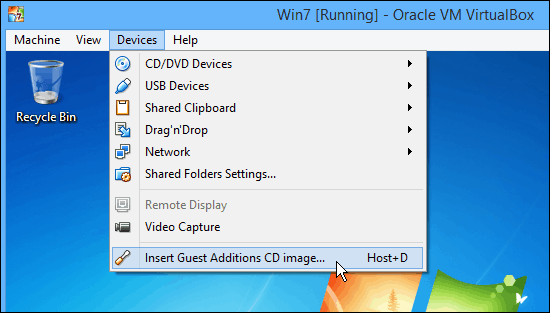
Sanal diskin Otomatik Kullan özelliğini neyin başlatacağı ve takip ekranına gelinceye kadar, varsayılanlar hariç Sihirbazı geçebilirsiniz. Dikkat etmeniz gereken yer burası.
Burada, işletim sistemi için daha iyi grafik desteği sağlayan Direct3D Desteğini (Deneysel) seçebileceğinizi unutmayın.
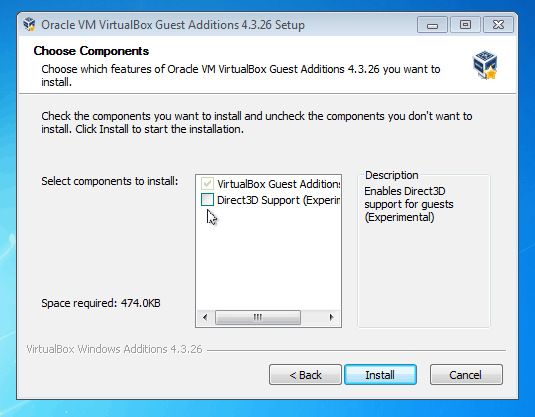
Bu kutuyu işaretlediğinizde, bunu bildiren aşağıdaki mesajı göreceksiniz. “Bu özellik için VirtualBox desteği deneysel…”
O zaman sorar mısın “Bunun yerine temel Direct3D desteğini yüklemek ister misiniz?” Click YOK HAYIR. Bu basit adımı kaç defa karıştırdığımı size söyleyemem… YOK HAYIR bu diyaloga!
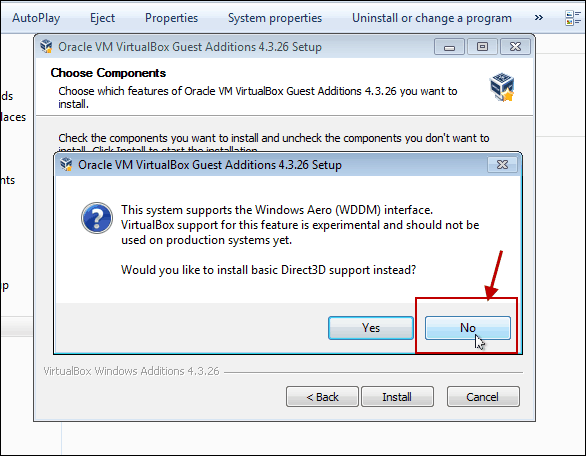
Göreceğiniz bir sonraki mesaj aşağıda gösterilmektedir. Size 3B hızlandırmanın en az 128 MB bellek gerektirdiğini hatırlatır. Bunu ilk kurulumda çevirmediyseniz, daha sonra ekleyebilirsiniz.
Bu mesaj için sadece Tamam'a tıklayın ve sihirbazın son birkaç adımına devam edin ve Sanal Makinenin yeniden başlatılması gerekecek.
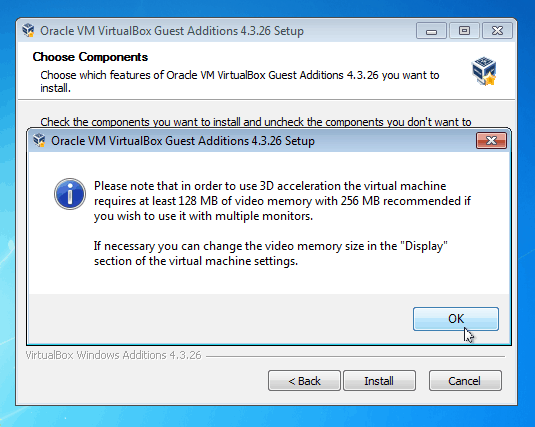
VM'nizi, makinenin kapalı olduğu 128 MB'lık video belleğine ayarlamanız gerekirse, Ayarlar> Ekran kaydırıcıyı istediğiniz miktara ayarlamak için Tamam'ı tıklatın.
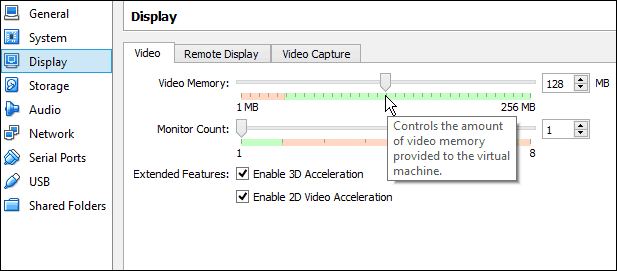
Yeniden başlattıktan sonra, masaüstünde sağ tıklayın ve Kişiselleştir'i seçin. Ardından, kullanmak istediğiniz Aero temasını, bir Viyola!


![Tüm Windows 7 Temaları İçin Pencere Gölgelerini Kapatın [Nasıl Yapılır]](/images/microsoft/turn-off-window-shadows-for-all-windows-7-themes-how-to.png)






![Aero Peek İle Windows Nasıl Anında Gösterilir veya Gizlenir [groovyTips]](/images/geek-stuff/how-to-instantly-show-or-hide-windows-with-aero-peek-groovytips.png)

yorum Yap